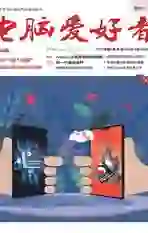桌面取色很轻松
2021-01-22波哥
电脑爱好者 2021年2期
波哥
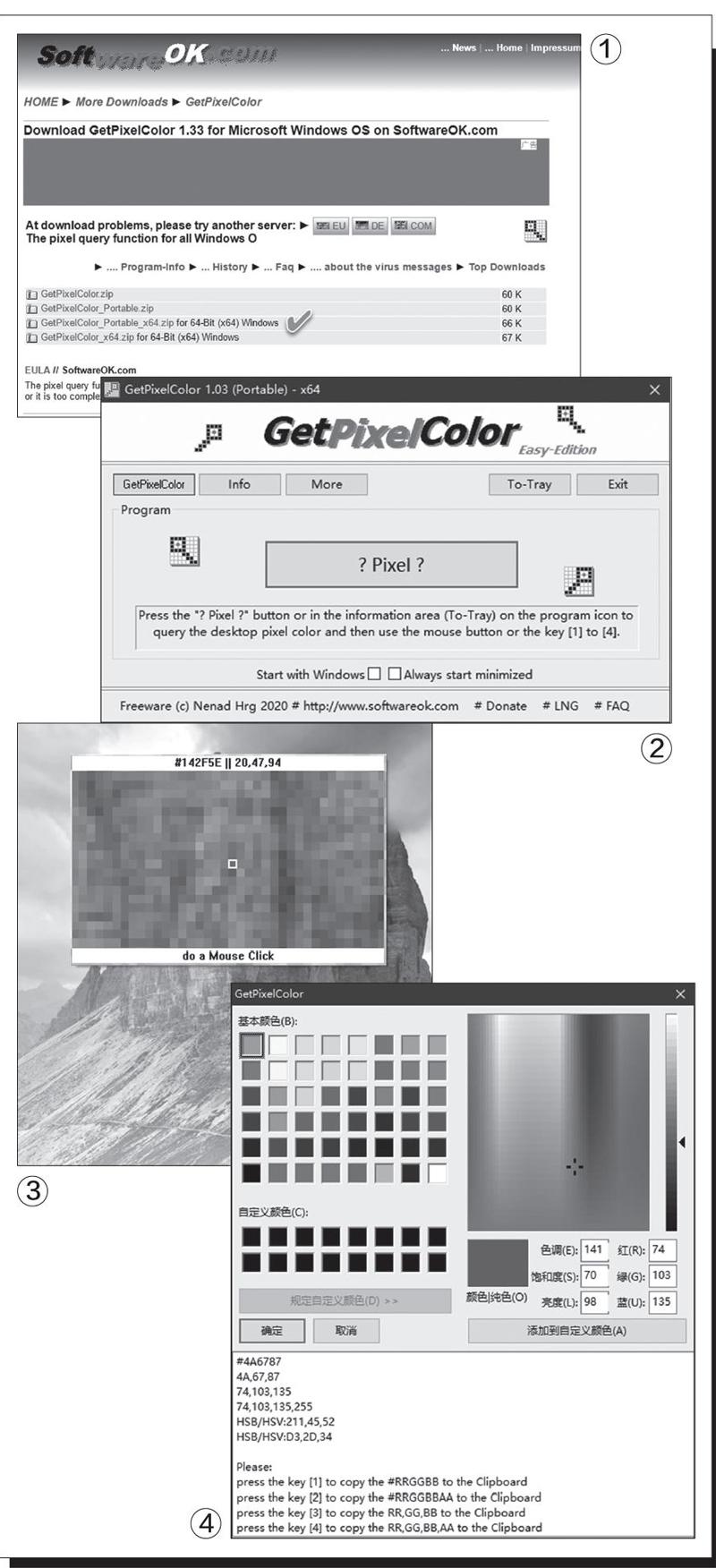
GetPixelColor软件有安装版和便携版可供选择,针对不同架构的Windows提供32位和64位的版本(下載地址:http://www.softwareok.com/?Download=GetPixelColor),这里我们选择不用安装即可使用的64位便携版(图1)。将下载到的GetPixelColor_Portable_x64压缩文件解包,直接运行其中的GetPixelColor_x64_p.exe文件即可启动该软件。
软件启动后,若我们对默认的界面不习惯或界面中出现乱码,可点击软件状态栏上的“# LNG”,从弹出的菜单中选择English转到英文界面。若选中底部的两个选择框,可将软件设为总是随系统自动启动并最小化(图2)。但请注意不要移动绿色便携版软件的位置。
在需要取色时,点击软件中部的“?Pixel?”按钮,随即会出现一个可移动的放大镜,用鼠标移动此放大镜到桌面上需要取色的位置,然后点击鼠标左键,便可以获取所在位置的颜色参数(图3)。
随即会出现调色板窗口,在上方的色谱图中会自动定位到所取颜色的位置,并显示红绿蓝以及色调、饱和度、亮度等参数信息。与此同时,下方的文本窗格内会显示所取颜色的值。此时如果按下1到4这四个数字键,会将如图所示的四种形式的颜色参数拷贝到剪贴板中,以供在其他的设计软件中利用(图4)。
除了通过点击软件窗口的按钮进行取色外,最为方便的取色方法是直接在工作环境中点击任务栏上的软件图标来完成取色任务。比方说,我们正在某个软件中工作,需要获取某个位置的颜色参数,这时用鼠标左键单击任务栏托盘上的GetPixel C olor软件图标,也会立即弹出取色放大镜,然后按上述方法进行取色即可,这样便省去了取色时开启该软件窗口的麻烦。